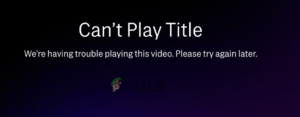Содержание:
- Метод №1: Кнопка Home + кнопка питания
- Метод №2: Вспомогательное прикосновение
- Метод #3: Для iPhone X, iPhone XS и iPhone XS Max
In this article, we will show you how to make a screenshot on your iPhone. If you are a new iPhone user or you have a new iPhone model, this article will help you to make a copy of the things that are on your screen. We will explain how to make screenshot also for the iPhone X model, iPhone XS, and iPhone XS Max.
Метод №1: Кнопка Home + кнопка питания
Все модели iPhone с 2007 года до модели iPhone X используют один и тот же метод для захвата экрана. Откройте содержимое, которое вы хотите сделать копию.
- Нажмите и удерживайте кнопку питания, а затем нажмите кнопку «Домой». (Необходимо быть осторожным, вы должны сделать это в одно и то же время, чтобы не деактивировать Siri или Touch ID).

Снимок экрана iPhone 6 - Экран вспыхнет, и вы услышите звук затвора вашей камеры. (Вам также необходимо включить звук, чтобы услышать звук затвора).
- В зависимости от вашей iOS, скриншот будет сохранен или появится для редактирования на экране. Например, если вы используете iOS 10 или более старую версию, скриншот будет сохранен в альбом «Все фотографии» (если вы не используете iCloud Photo Library, он будет сохранен в Camera Roll). Если вы используете iOS 11 или 12, скриншот появится в левом нижнем углу экрана, вы можете нажать на него, и появится меню разметки. В этом меню Разметка вы можете выбрать инструмент для редактирования, рисования, анимации, добавления текста, эскиза, обрезки и многого другого, а затем поделиться им прямо оттуда или сохранить его.
Метод №2: Вспомогательное прикосновение
- Вы должны включить Assistive Touch. Откройте настройки на вашем iPhone.
- Откройте Общие.
- Затем откройте Доступность.
- Вы увидите опцию Assistive Touch. Если он выключен, сдвиньте его, чтобы включить. На вашем экране появится серый значок, который вы можете легко переместить.
- Откройте содержимое, которое вы хотите скопировать.
- Нажмите на серый значок. На экране появится всплывающее меню с несколькими опциями.
- Нажмите на опцию Устройство.
- Выберите опцию Еще.
- И выберите опцию Снимок экрана.
Метод #3: Для iPhone X, iPhone XS и iPhone XS Max
Метод создания скриншота на iPhone X, XS и XS Max немного отличается от других моделей iPhone (Вы также можете попробовать следующее Способ №2: Вспомогательное прикосновение).
- Откройте контент, который вы хотите скопировать.
- Нажмите и удерживайте боковую кнопку на правой стороне iPhone.
- Одновременно нажмите кнопку увеличения громкости на левой стороне.

Скриншот iPhone X - Экран вспыхнет, и вы услышите звук затвора вашей камеры, скриншот появится в левом нижнем углу экрана, вы можете нажать на него, и появится меню Разметка.
- Чтобы найти скриншот, который вы только что сделали, а также те, которые вы делали раньше, перейдите в раздел «Фото» > Альбомы и нажмите Скриншоты.